האם שמתם לב,לאחר עדכון Windows 10,כפתור שמאל של העכבר לא עובד, או לחצן העכבר השמאלי לפעמים בלבדנכנס לפעולה, או שכפתור העכבר השמאלי תקוע ולא יכול להמשיך לבחור הכל?
שֶׁלָהכשל חומרה או בעיות תוכנה כגון יישומי צד שלישי מיושנים או מתנגשים עלולים לגרוםלחצן העכבר השמאלי מפסיק לפעול באופן אקראי.אם לחצן העכבר השמאלי תקוע, המשך לבחור הכל, או שכפתור העכבר השמאלי אינו פועל כראוי במחשב נייד או PC של Windows 10, החל את הפתרונות שלהלן לפני רכישת עכבר חדש.
- ראשית, בדוק אם החומרה עצמה אינה פגומה.כדי לבדוק את החומרה, פשוט חבר את העכבר למחשב אחר ותראה אם זה עובד.
- אם הכל בסדר, ייתכן שיש מנהל התקן עכבר מתנגש או תוכנת צד שלישי.אם מתברר שיש בעיה בחומרה, כמו "כפתור עכבר שמאלי לא עובד במחשב אחר", אז ברור שצריך להחליף את העכבר.
תוכן
לחצן עכבר שמאל לא עובד Windows 10
הפעלה מחדש של המחשב או הנייד שלך, אם תקלה זמנית גורמת ללחצן השמאלי בעכבר להיתקע, המשך בחירת הכל ב-Windows 10 עשוי לפתור את הבעיה.
ניתוק העכבר וחיבורו ליציאת USB אחרת עוזרים לפעמים ללא סיבה.
בצע אתחול נקי ובדוק אם כפתור הלחיצה השמאלית בעכבר עובד, זה עשוי לעזור אם התנגשות תוכנה של צד שלישי גורמת לבעיה.
שוב, אם אתה משתמש בעכבר חיצוני במחשב הנייד שגורם ללחיצה שמאלית או לחיצה ימנית או לחיצה שמאלית להפסיק לפעול באופן אקראי, ולאחר מכן כבה את לוח המגע במחשב הנייד.לוח המגע עלול להפריע לעכבר חיצוני.
עדכן את מנהל ההתקן של העכבר
ברוב המקרים, בעיית "לחיצת עכבר שמאל לא עובדת" מתרחשת כאשר משתמשים במנהל ההתקן השגוי של העכבר או שהוא לא מעודכן.או שאנחנו יכולים לומר שמנהלי התקנים מיושנים או פגומים יכולים לגרום לבעיה זו.
- הקש על מקש Windows + R, הקלדdevmgmt.msc, ולאחר מכן לחץ על אישור,
- פעולה זו תציג רשימה של כל מנהלי ההתקנים המותקנים,
- מצא את העכבר והתקני הצבעה אחרים והרחיב אותו.
- לחץ פעמיים על מכשיר העכבר שלך, לחץ על עדכן מנהל התקן,
- בחר "חפש אוטומטית תוכנת מנהל התקן מעודכנת" כדי לאפשר ל-Windows Update לחפש ולהתקין את מנהל ההתקן העדכני ביותר עבור העכבר.
- Windows יתחיל לעדכן מנהלי התקנים אם גרסה חדשה זמינה
- לאחר שתסיים, הפעל מחדש את המחשב ובדוק אם זה עוזר לפתור את בעיית העכבר ב- Windows 10.
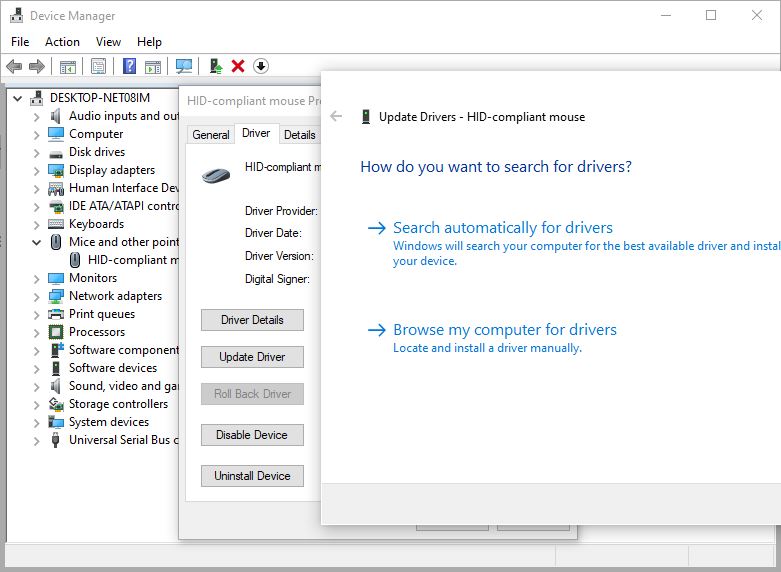
התקן מחדש את מנהל ההתקן של העכבר
לרוב, זהו עוד פתרון פשוט שיעשה עבורכם את העבודה.
- פתח את מנהל ההתקנים עם devmgmt.msc
- מצא והרחיב את העכבר והתקני הצבעה אחרים
- בחר הסר התקן בהתקן העכבר ולחץ על הסר שוב כשתתבקש לאשר,
- נתק את העכבר מיציאת ה-USB והפעל מחדש את המחשב,
כעת חבר מחדש את העכבר ליציאת USB אחרת, זה יתקין אוטומטית את תוכנת הדרייבר במחשב ותבדוק שהעכבר עובד כמצופה הפעם.
לחלופין, אתה יכול לבקר באתר האינטרנט של יצרן העכבר כדי להוריד ולהתקין את מנהל ההתקן העדכני ביותר עבור המחשב האישי שלך.
צור חשבון משתמש חדש
לפעמים פרופילי משתמשים פגומים יכולים גם לגרום לבעיות כאלה במחשב שלך.צור פרופיל משתמש חדש ושנה את ההגדרות לזכויות מנהל כפי שמוצג להלן ובדוק אם הבעיה נפתרה.
צור חשבון משתמש ב- Windows 10
- פתח שורת פקודה כמנהל,
- הזן את הפקודה net user user名 סיסמא /add (ראה תמונה למטה למשל) והקש Enter.
- עכשיו, רוץNet localgroup administrators שם משתמש /addפקודה כדי להוסיף את המשתמש לקבוצת המנהלים המקומית.
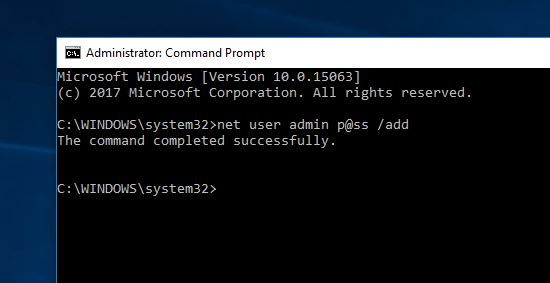
הפעל מחדש את המחשב והיכנס לחשבון החדש שיצרת זה עתה.במקרה"כפתור שמאל של העכבר לא עובד" הבעיה נעלמת, יתכן והמשמעות היא שפרופיל המשתמש האחר שלך פגום.
תיקון קבצי מערכת Windows פגומים
אם הבעיה התחילה לאחר עדכון אחרון של Windows, ייתכן שמדובר בקובץ מערכת Windows פגום או בעיה בעדכון.הפעל את פקודת DISM restore health ואת כלי השירות SFC כדי לעזור לתקן ולשחזר קבצי מערכת פגומים של Windows עם הקבצים הנכונים.
- פתח שורת פקודה כמנהל,
- הקלד את הפקודה DISM /Online /Cleanup-Image /RestoreHealth והקש Enter,
- זה יאתר ויתקן בעיות תמונה של Windows 10 וישלים ב-100% את תהליך הסריקה.
- לאחר מכן, הפעל את הפקודהsfc /scannowולחץ על Enter, זה יעזור לזהות ולשחזר קבצי מערכת פגומים של Windows עם קבצים נכונים.
- לאחר השלמת תהליך הסריקה, הפעל מחדש את המחשב ובדוק אם העכבר אינו פועל כהלכה.
השבת את מצב הטאבלט
עדיין צריך עזרה, נסה להשבית או לכבות את מצב "טאבלט" ובדוק אם הבעיה של לחיצה ימנית בעכבר לא עובד נפתרה.
- הקש על מקש Windows ומקש I בו-זמנית כדי לפתוח את ההגדרות.
- בחלון המוקפץ, לחץ על "מערכת" ובחר "מצב טאבלט" מהחלונית השמאלית.
- לאחר מכן בחר השתמש במצב שולחן עבודה במצב טאבלט בחלונית השמאלית.
באופן דומה, אם התקנת לאחרונה תוכנה, משחקים או מנהלי התקנים של צד שלישי והם מפסיקים לפעול באקראי עקב לחיצות שמאל של עכבר, עליך לנסות להסיר אותם.
הפעל ולכבות את האפשרות Click Lock בהגדרות > מכשירים > אפשרויות עכבר ובדוק אם זה עוזר.
האם אחד מהפתרונות הללו עזר עם בעיות לחיצה על לחצן העכבר ב-Windows 10?ספר לנו בתגובות למטה.
נא לקרוא גם:
- נפתרה: מקלדת/עכבר USB לא עובד לאחר עדכון Windows
- כיצד לתקן את בעיית היעלמות מצביע העכבר ב-Windows 10
- תקן שגיאת התקן USB לא מזוהה ב-Windows 10
- תפריט התחל של Windows 10 לא ייפתח לאחר עדכון Windows האחרון?תתקן את זה
- כיצד להפוך את המחשב שלך למהיר יותר ולהאיץ את מחשב Windows 10 שלך


![[תוקן] Microsoft Store לא יכולה להוריד אפליקציות ומשחקים](https://oktechmasters.org/wp-content/uploads/2022/03/30606-Fix-Cant-Download-from-Microsoft-Store.jpg)
![[תוקן] Microsoft Store לא יכול להוריד ולהתקין אפליקציות](https://oktechmasters.org/wp-content/uploads/2022/03/30555-Fix-Microsoft-Store-Not-Installing-Apps.jpg)
